惠普笔记本安装win8系统使用教程
来源:www.laobaicai.net 发布时间:2016-10-09 08:43
有时候电脑系统因为各种原因损坏了,不得不进行重装系统。既然win7系统损坏了,不如趁机体验一下win8这个新系统。怎么安装win8系统呢?下面就一起来看看惠普装win8系统教程。
1、将制作好的老白菜u盘插入电脑,重启,等待第一画面出现,按惠普笔记本u盘启动快捷键f9选择u盘启动,进入老白菜主界面,选择第二项进入win8pe系统,如下图所示:
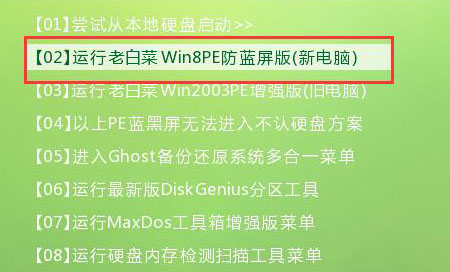
2、打开pe一键装机工具,点击“浏览”,将事先下载好的win8镜像文件添加进来,如下图所示:
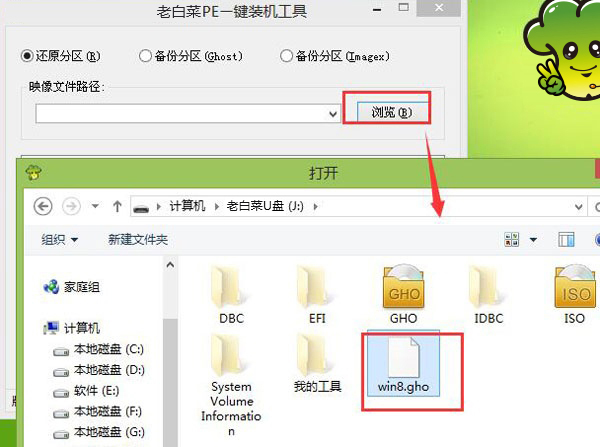
3、选择系统盘c盘为安装盘,点击“确定”,如下图所示:
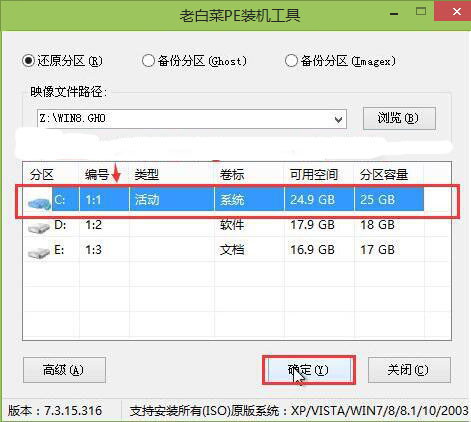
4、耐心等待系统还原过程,重启后进入自动安装过程。如下图所示:
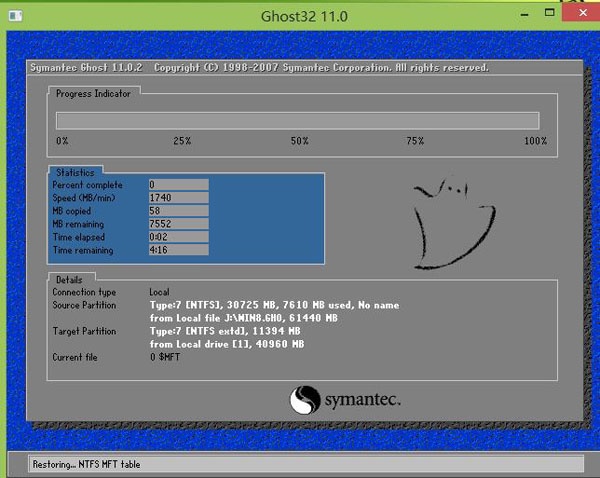
看完了惠普装win8系统教程,是不是觉得很简单呢?如果你使用的是平板电脑就可以考虑安装win8系统了,有兴趣的朋友不妨试一试。
上一篇:老白菜破解win7密码技巧
推荐阅读
"机械革命Z3 Pro笔记本一键安装win11系统教程"
- 宏碁Acer 非凡 S3X笔记本重装win7系统教程 2022-08-07
- 惠普暗影精灵6 amd笔记本安装win10系统教程 2022-08-06
- 雷神IGER E1笔记本一键重装win11系统教程 2022-08-05
- 华为huawei MateBook 13 2020笔记本重装win10系统教程 2022-08-04
神舟战神S7-2021S5笔记本一键重装win7系统教程
- 惠普ProBook430笔记本一键安装win11系统教程 2022-08-02
- 微星尊爵Prestige 14 2020笔记本重装win7系统教程 2022-08-02
- 神舟战神G8-CU笔记本一键安装win10系统教程 2022-08-01
- 戴尔Vostro 15 7500笔记本一键安装win11系统教程 2022-07-31
老白菜下载
更多-
 老白菜怎样一键制作u盘启动盘
老白菜怎样一键制作u盘启动盘软件大小:358 MB
-
 老白菜超级u盘启动制作工具UEFI版7.3下载
老白菜超级u盘启动制作工具UEFI版7.3下载软件大小:490 MB
-
 老白菜一键u盘装ghost XP系统详细图文教程
老白菜一键u盘装ghost XP系统详细图文教程软件大小:358 MB
-
 老白菜装机工具在线安装工具下载
老白菜装机工具在线安装工具下载软件大小:3.03 MB










